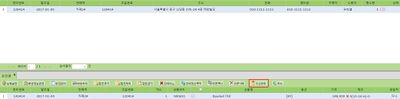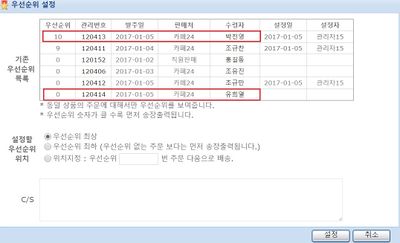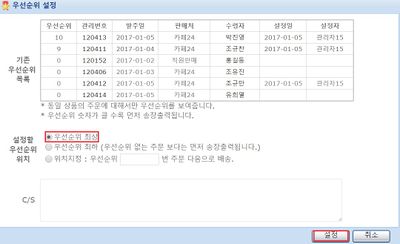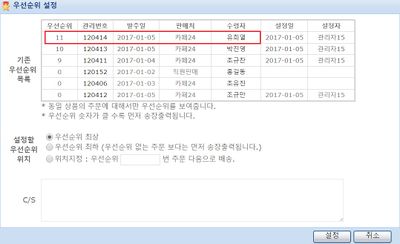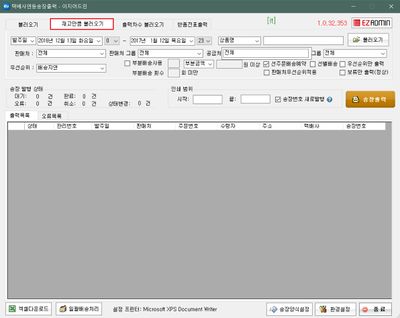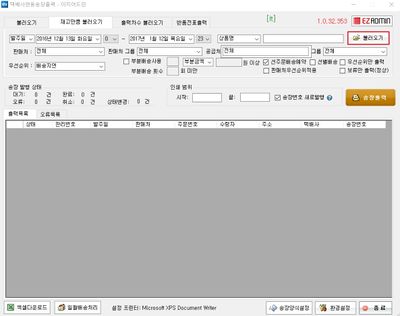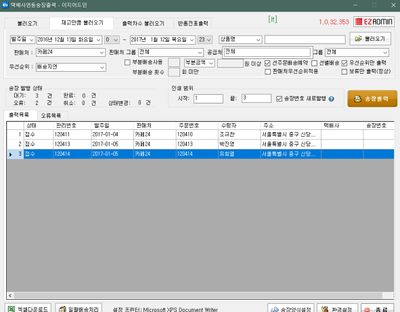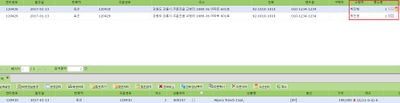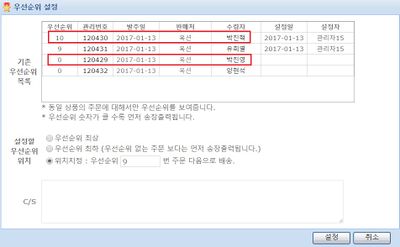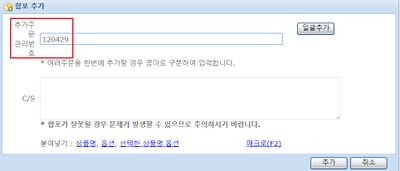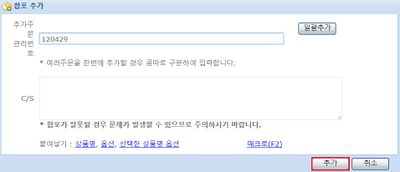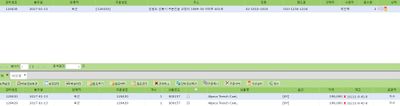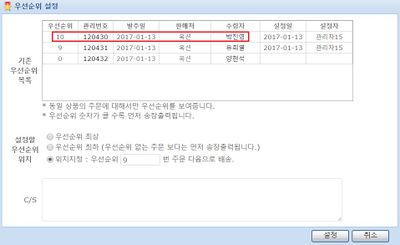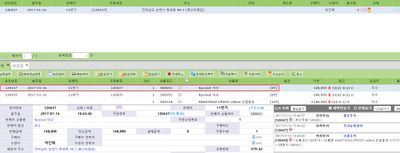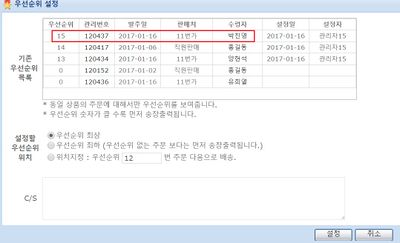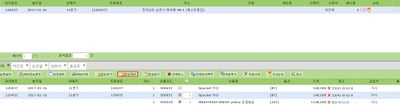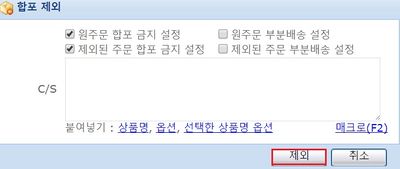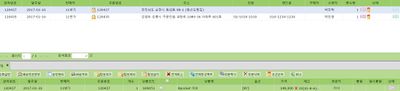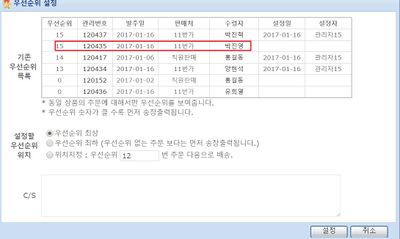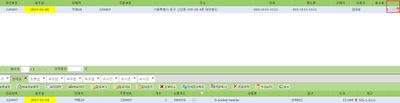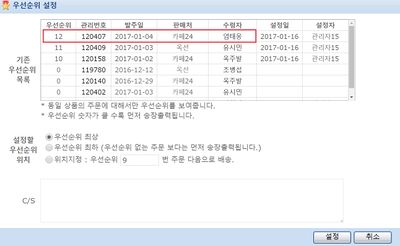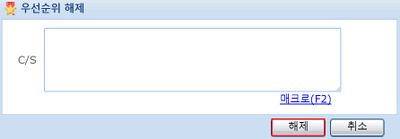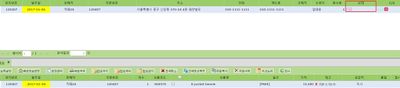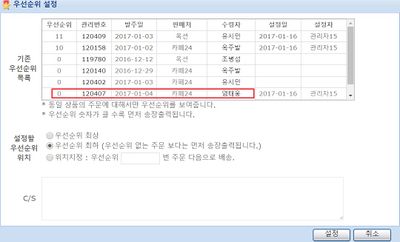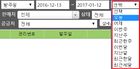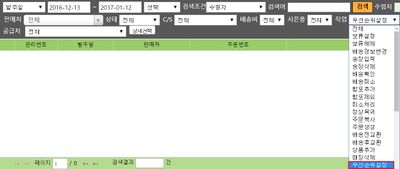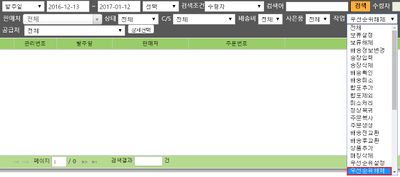"우선순위"의 두 판 사이의 차이
| (같은 사용자의 중간 판 40개는 보이지 않습니다) | |||
| 1번째 줄: | 1번째 줄: | ||
| − | 동일 주문건 중 특정 주문에 '''우선순위를 부여'''해서 | + | 동일 주문건 중 특정 주문에 '''우선순위를 부여'''해서 송장이 먼저 출력되게 할 수 있습니다.<br> |
프리미엄버전 재고만큼 송장출력을 하는 업체에서 사용 가능하며, 주문상태가 '''접수'''에서 적용됩니다. | 프리미엄버전 재고만큼 송장출력을 하는 업체에서 사용 가능하며, 주문상태가 '''접수'''에서 적용됩니다. | ||
<br> | <br> | ||
| 9번째 줄: | 9번째 줄: | ||
<br> | <br> | ||
| − | ==<big>'''step 1. 특정주문 | + | ==<big>'''step 1. 특정주문 우선순위 부여'''</big>== |
{|width="1200px" | {|width="1200px" | ||
| 28번째 줄: | 28번째 줄: | ||
2. 동일상품을 구매한 고객들의 재고할당 우선순위를 확인할 수 있습니다. | 2. 동일상품을 구매한 고객들의 재고할당 우선순위를 확인할 수 있습니다. | ||
| − | *우선순위 '''숫자가 클수록''' 재고가 먼저 할당되며 송장이 | + | *우선순위 '''숫자가 클수록''' 재고가 먼저 할당되며 송장이 우선적으로 출력됩니다.<br> |
즉, 박진영 고객의 현재 우선순위가 최상이고 그 다음이 조규찬 고객이며, 유희열 고객은 우선순위가 최하 상태 입니다. | 즉, 박진영 고객의 현재 우선순위가 최상이고 그 다음이 조규찬 고객이며, 유희열 고객은 우선순위가 최하 상태 입니다. | ||
| 57번째 줄: | 57번째 줄: | ||
|| | || | ||
[[File:케이팝스타4.jpg|thumb|400px|(확대하려면 클릭)]] | [[File:케이팝스타4.jpg|thumb|400px|(확대하려면 클릭)]] | ||
| + | |} | ||
| + | <br> | ||
| + | <br> | ||
| + | ---- | ||
| + | {|width="1200px" | ||
| + | |- | ||
| + | | valign=top| | ||
| + | |||
| + | 5. 우선순위가 부여된 주문에는 주문상태에 '''훈장'''표시가 있는 것을 확인할 수 있습니다. | ||
| + | |||
| + | || | ||
| + | [[File:머리아파.jpg|thumb|400px|(확대하려면 클릭)]] | ||
|} | |} | ||
<br> | <br> | ||
| 66번째 줄: | 78번째 줄: | ||
| valign=top| | | valign=top| | ||
| − | + | 6. 이지어드민 송장출력 프로그램에서 '''재고만큼 불러오기'''를 클릭합니다. | |
|| | || | ||
| 78번째 줄: | 90번째 줄: | ||
| valign=top| | | valign=top| | ||
| − | + | 7. '''불러오기''' 버튼을 클릭합니다. | |
|| | || | ||
| 90번째 줄: | 102번째 줄: | ||
| valign=top| | | valign=top| | ||
| − | + | 8. 조규찬 → 박진영 → 유희열 고객 순으로 송장이 출력되는 것을 확인할 수 있습니다.<br> | |
결국 유희열 고객의 송장이 가장 위에 놓이게 됨으로써 우선적으로 배송처리가 가능하게 됩니다. | 결국 유희열 고객의 송장이 가장 위에 놓이게 됨으로써 우선적으로 배송처리가 가능하게 됩니다. | ||
| 100번째 줄: | 112번째 줄: | ||
==<big>'''step 2. 우선순위 부여 주문의 합포'''</big>== | ==<big>'''step 2. 우선순위 부여 주문의 합포'''</big>== | ||
| − | 우선순위가 부여된 주문과 일반 주문을 합포할 경우 | + | 우선순위가 부여된 주문과 일반 주문을 합포할 경우 일반주문은 우선 순위가 자동으로 부여됩니다. |
| + | |||
| + | {|width="1200px" | ||
| + | |- | ||
| + | | valign=top| | ||
| + | |||
| + | 1. 우선순위가 부여된 주문과 일반주문이 있습니다. | ||
| + | 현재 우선순위가 있는 주문(박진혁 고객)은 그 순위가 최상으로<br> | ||
| + | 설정되어 있습니다. 반면, 일반주문(박진영 고객)은 그 순위가 최하 상태 입니다. | ||
| + | || | ||
| + | [[File:불금불금입니다.jpg|thumb|400px|(확대하려면 클릭)]] | ||
| + | [[File:불금1.jpg|thumb|400px|(확대하려면 클릭)]] | ||
| + | |} | ||
| + | <br> | ||
| + | <br> | ||
| + | ---- | ||
{|width="1200px" | {|width="1200px" | ||
|- | |- | ||
| valign=top| | | valign=top| | ||
| + | 2. 우선순위가 있는 주문과 일반주문을 합포하기 위해 '''합포추가''' 버튼을 클릭합니다. | ||
| + | * 참고 : [[합포를 설정하는 방법]] | ||
| + | || | ||
| + | [[File:불금2.jpg|thumb|400px|(확대하려면 클릭)]] | ||
| + | |} | ||
| + | <br> | ||
| + | <br> | ||
| + | ---- | ||
| + | {|width="1200px" | ||
| + | |- | ||
| + | | valign=top| | ||
| + | |||
| + | 3. 합포할 주문의 '''관리번호'''를 입력합니다. | ||
|| | || | ||
| − | [[File: | + | [[File:불금3.jpg|thumb|400px|(확대하려면 클릭)]] |
|} | |} | ||
| + | <br> | ||
| + | <br> | ||
| + | |||
| + | ---- | ||
| + | {|width="1200px" | ||
| + | |- | ||
| + | | valign=top| | ||
| + | 4. '''추가'''버튼을 클릭합니다. | ||
| + | |||
| + | || | ||
| + | [[File:불금4.jpg|thumb|400px|(확대하려면 클릭)]] | ||
| + | |} | ||
| + | <br> | ||
| + | <br> | ||
---- | ---- | ||
| 118번째 줄: | 172번째 줄: | ||
| valign=top| | | valign=top| | ||
| + | 5. 별개의 관리번호를 가졌던 2개의 주문이 하나로 합포된 것을 확인할 수 있습니다. | ||
| + | |||
| + | || | ||
| + | [[File:불금5.jpg|thumb|400px|(확대하려면 클릭)]] | ||
| + | |} | ||
| + | <br> | ||
| + | <br> | ||
| + | |||
| + | ---- | ||
| + | {|width="1200px" | ||
| + | |- | ||
| + | | valign=top| | ||
| + | 6. 합포된 주문의 우선순위 확인 결과 박진영 고객의 일반주문이 우선순위가 있던 박진혁 고객과<br> | ||
| + | 합포 되면서 자동으로 우선순위가 최상으로 된 것을 확인할 수 있습니다. | ||
|| | || | ||
| − | [[File: | + | [[File:불금6.jpg|thumb|400px|(확대하려면 클릭)]] |
|} | |} | ||
<br> | <br> | ||
| 132번째 줄: | 200번째 줄: | ||
| valign=top| | | valign=top| | ||
| + | 우선순위가 부여된 주문을 합포제외 할 경우 합포 해제된 주문도 우선순위가 유지되나 한 단계 아래로 유지 됩니다.<br><br> | ||
| + | 1. 우선순위가 부여된 합포주문을 검색합니다.<br> | ||
| + | (이 문서에서는 박진혁, 박진영 고객의 합포주문건을 예로 들고 있습니다) | ||
| + | || | ||
| + | [[File:양파양파1.jpg|thumb|400px|(확대하려면 클릭)]] | ||
| + | [[File:양파양파2.jpg|thumb|400px|(확대하려면 클릭)]] | ||
| + | |} | ||
| + | |||
| + | |||
| + | ---- | ||
| + | {|width="1200px" | ||
| + | |- | ||
| + | | valign=top| | ||
| + | |||
| + | 2. 현재 합포주문의 우선순위는 '''최상'''입니다. | ||
| + | |||
| + | || | ||
| + | [[File:양파양파3.jpg|thumb|400px|(확대하려면 클릭)]] | ||
| + | |} | ||
| + | <br> | ||
| + | <br> | ||
| + | ---- | ||
| + | {|width="1200px" | ||
| + | |- | ||
| + | | valign=top| | ||
| + | |||
| + | 3. 이 주문의 부분배송을 위해 '''합포제외'''버튼을 클릭합니다.<br> | ||
| + | *[[참고 : 합포제외 하는 방법]] | ||
| + | |||
| + | || | ||
| + | [[File:양파양파4.jpg|thumb|400px|(확대하려면 클릭)]] | ||
| + | |} | ||
| + | <br> | ||
| + | <br> | ||
| + | ---- | ||
| + | {|width="1200px" | ||
| + | |- | ||
| + | | valign=top| | ||
| + | |||
| + | 4. 필요시 C/S내용 입력 후 '''제외'''버튼을 클릭 합니다.<br> | ||
| + | * 참고 : [[C/S내용 입력시 붙여넣기, 매크로 활용방법]] | ||
| + | |||
| + | || | ||
| + | [[File:양파양파5.jpg|thumb|400px|(확대하려면 클릭)]] | ||
| + | |} | ||
| + | <br> | ||
| + | <br> | ||
| + | ---- | ||
| + | {|width="1200px" | ||
| + | |- | ||
| + | | valign=top| | ||
| + | |||
| + | 5. 1개의 원주문이 2개로 분리된 것을 확인할 수 있습니다. | ||
| + | |||
| + | || | ||
| + | [[File:양파양파6.jpg|thumb|400px|(확대하려면 클릭)]] | ||
| + | |} | ||
| + | <br> | ||
| + | <br> | ||
| + | ---- | ||
| + | {|width="1200px" | ||
| + | |- | ||
| + | | valign=top| | ||
| + | |||
| + | 6. 우선순위 확인결과 합포제외가 되어도 박진영 고객의 우선순위는 지속되지만,<br> | ||
| + | 원주문(박진혁 고객) 보다 한단계 아래로 설정되는 것을 확인할 수 있습니다. | ||
| + | |||
| + | || | ||
| + | [[File:양파양파7.jpg|thumb|400px|(확대하려면 클릭)]] | ||
| + | |} | ||
| + | <br> | ||
| + | <br> | ||
| + | |||
| + | ==<big>'''step 4. 우선순위 주문의 해제'''</big>== | ||
| + | {|width="1200px" | ||
| + | |- | ||
| + | | valign=top| | ||
| + | 1. 우선순위를 해제 할 주문(엄태웅 고객)을 검색 합니다.<br> | ||
| + | (우선순위가 부여된 주문은 '''훈장'''표시가 있으며 현재 엄태웅 고객의 주문순위는 최상 입니다) | ||
|| | || | ||
| − | [[File: | + | [[File:보디가드3.jpg|thumb|400px|(확대하려면 클릭)]] |
| + | [[File:보디가드4.jpg|thumb|400px|(확대하려면 클릭)]] | ||
|} | |} | ||
| + | <br> | ||
| + | <br> | ||
| + | ---- | ||
| + | {|width="1200px" | ||
| + | |- | ||
| + | | valign=top| | ||
| + | 2. '''우선순위''' 버튼을 클릭합니다. | ||
| + | || | ||
| + | [[File:보디가드5.jpg|thumb|400px|(확대하려면 클릭)]] | ||
| + | |} | ||
| + | <br> | ||
| + | <br> | ||
---- | ---- | ||
{|width="1200px" | {|width="1200px" | ||
| 144번째 줄: | 304번째 줄: | ||
| valign=top| | | valign=top| | ||
| + | 3. 우선순위 해제 팝업창이 생성되며 필요시 C/S내용 입력 후 '''해제'''버튼을 클릭합니다.<br> | ||
| + | [[참고 : C/S내용 입력시 매크로 활용방법]] | ||
| + | |||
| + | || | ||
| + | [[File:보디가드6.jpg|thumb|400px|(확대하려면 클릭)]] | ||
| + | |} | ||
| + | <br> | ||
| + | <br> | ||
| + | ---- | ||
| + | {|width="1200px" | ||
| + | |- | ||
| + | | valign=top| | ||
| + | |||
| + | 4. 주문에 '''훈장'''표시가 없어진 것을 확인 할 수 있으며,<br> | ||
| + | 엄태웅 고객의 주문 우선순위가 '''최하'''로 설정된 것을 확인할 수 있습니다. | ||
| + | |||
| + | || | ||
| + | [[File:보디가드7.jpg|thumb|400px|(확대하려면 클릭)]] | ||
| + | [[File:보디가드8.jpg|thumb|400px|(확대하려면 클릭)]] | ||
| + | |} | ||
| + | <br> | ||
| + | <br> | ||
| + | |||
| + | ==<big>'''step 5. 우선순위 설정, 해제된 주문의 검색'''</big>== | ||
| + | |||
| + | {|width="1200px" | ||
| + | |- | ||
| + | | valign=top| | ||
| + | |||
| + | ===우선순위 설정된 주문의 검색=== | ||
| + | 1. C/S창 상단에서 검색기간을 설정합니다. | ||
| + | *참고 : 오늘, 어제, 이번주 등 다양한 기간을 설정할 수 있습니다. | ||
| + | |||
| + | || | ||
| + | [[File:낭만닥터1.jpg|thumb|400px|(확대하려면 클릭)]] | ||
| + | |} | ||
| + | :{| class="wikitable" | ||
| + | |- | ||
| + | | | ||
| + | *참고 : 다양한 검색기간을 설정하는 방법 | ||
| + | [[File:김사부.jpg|thumb|140px|left|(ezPos에서 보류해제하는 모습)]] | ||
| + | |} | ||
| + | <br> | ||
| + | <br> | ||
| + | ---- | ||
| + | {|width="1200px" | ||
| + | |- | ||
| + | | valign=top| | ||
| + | |||
| + | 2. C/S창 검색 '''작업'''조건에서 '''우선순위설정'''을 클릭합니다. | ||
| + | |||
| + | || | ||
| + | [[File:우선순위설정.jpg|thumb|400px|(확대하려면 클릭)]] | ||
| + | |} | ||
| + | <br> | ||
| + | <br> | ||
| + | |||
| + | ---- | ||
| + | {|width="1200px" | ||
| + | |- | ||
| + | | valign=top| | ||
| + | |||
| + | 3. '''검색'''버튼을 클릭합니다. | ||
| + | |||
| + | || | ||
| + | [[File:람보당1.jpg|thumb|400px|(확대하려면 클릭)]] | ||
| + | |} | ||
| + | <br> | ||
| + | <br> | ||
| + | |||
| + | ---- | ||
| + | {|width="1200px" | ||
| + | |- | ||
| + | | valign=top| | ||
| + | |||
| + | 4. 검색기간 내 우선순위가 설정된 주문 전체를 확인할 수 있습니다. | ||
| + | |||
| + | || | ||
| + | [[File:람보당2.jpg|thumb|400px|(확대하려면 클릭)]] | ||
| + | |} | ||
| + | <br> | ||
| + | <br> | ||
| + | |||
| + | ---- | ||
| + | {|width="1200px" | ||
| + | |- | ||
| + | | valign=top| | ||
| + | |||
| + | 5. CS이력에서 누가, 언제 우선순위를 설정했는지 확인이 가능합니다. | ||
| + | |||
| + | || | ||
| + | [[File:람보당3.jpg|thumb|400px|(확대하려면 클릭)]] | ||
| + | |} | ||
| + | <br> | ||
| + | <br> | ||
| + | ---- | ||
| + | {|width="1200px" | ||
| + | |- | ||
| + | | valign=top| | ||
| + | |||
| + | ===우선순위 해제된 주문의 검색=== | ||
| + | 1. C/S창 상단에서 검색기간을 설정합니다. | ||
| + | *참고 : 오늘, 어제, 이번주 등 다양한 기간을 설정할 수 있습니다. | ||
| + | |||
| + | || | ||
| + | [[File:낭만닥터1.jpg|thumb|400px|(확대하려면 클릭)]] | ||
| + | |} | ||
| + | :{| class="wikitable" | ||
| + | |- | ||
| + | | | ||
| + | *참고 : 다양한 검색기간을 설정하는 방법 | ||
| + | [[File:김사부.jpg|thumb|140px|left|(ezPos에서 보류해제하는 모습)]] | ||
| + | |} | ||
| + | <br> | ||
| + | <br> | ||
| + | ---- | ||
| + | {|width="1200px" | ||
| + | |- | ||
| + | | valign=top| | ||
| + | |||
| + | 2. C/S창 검색 '''작업'''조건에서 '''우선순위해제'''를 클릭합니다. | ||
| + | |||
| + | || | ||
| + | [[File:보디가드.jpg|thumb|400px|(확대하려면 클릭)]] | ||
| + | |} | ||
| + | <br> | ||
| + | <br> | ||
| + | |||
| + | ---- | ||
| + | {|width="1200px" | ||
| + | |- | ||
| + | | valign=top| | ||
| + | |||
| + | 3. '''검색'''버튼을 클릭합니다. | ||
| + | |||
| + | || | ||
| + | [[File:낭만닥터3.jpg|thumb|400px|(확대하려면 클릭)]] | ||
| + | |} | ||
| + | <br> | ||
| + | <br> | ||
| + | |||
| + | ---- | ||
| + | {|width="1200px" | ||
| + | |- | ||
| + | | valign=top| | ||
| + | |||
| + | 4. 검색기간 내 우선순위가 해제된 주문 전체를 확인할 수 있습니다. | ||
| + | |||
| + | || | ||
| + | [[File:보디가드1.jpg|thumb|400px|(확대하려면 클릭)]] | ||
| + | |} | ||
| + | <br> | ||
| + | <br> | ||
| + | |||
| + | ---- | ||
| + | {|width="1200px" | ||
| + | |- | ||
| + | | valign=top| | ||
| + | 5. CS이력에서 누가, 언제 우선순위를 해제했는지 확인이 가능합니다. | ||
|| | || | ||
| − | [[File: | + | [[File:보디가드2.jpg|thumb|400px|(확대하려면 클릭)]] |
|} | |} | ||
<br> | <br> | ||
2017년 1월 16일 (월) 02:59 기준 최신판
동일 주문건 중 특정 주문에 우선순위를 부여해서 송장이 먼저 출력되게 할 수 있습니다.
프리미엄버전 재고만큼 송장출력을 하는 업체에서 사용 가능하며, 주문상태가 접수에서 적용됩니다.
step 1. 특정주문 우선순위 부여
|
1. 우선순위를 부여할 주문을 검색(유희열 고객) 후 우선순위 버튼을 클릭합니다. |
|
2. 동일상품을 구매한 고객들의 재고할당 우선순위를 확인할 수 있습니다.
즉, 박진영 고객의 현재 우선순위가 최상이고 그 다음이 조규찬 고객이며, 유희열 고객은 우선순위가 최하 상태 입니다. |
|
3. 유희열 고객의 우선순위를 최상에 놓고 설정버튼을 클릭합니다. |
|
4. 유희열 고객의 우선순위가 최상으로 된 것을 확인할 수 있습니다. |
|
5. 우선순위가 부여된 주문에는 주문상태에 훈장표시가 있는 것을 확인할 수 있습니다. |
|
6. 이지어드민 송장출력 프로그램에서 재고만큼 불러오기를 클릭합니다. |
|
7. 불러오기 버튼을 클릭합니다. |
|
8. 조규찬 → 박진영 → 유희열 고객 순으로 송장이 출력되는 것을 확인할 수 있습니다. |
step 2. 우선순위 부여 주문의 합포
우선순위가 부여된 주문과 일반 주문을 합포할 경우 일반주문은 우선 순위가 자동으로 부여됩니다.
|
1. 우선순위가 부여된 주문과 일반주문이 있습니다.
현재 우선순위가 있는 주문(박진혁 고객)은 그 순위가 최상으로 |
|
2. 우선순위가 있는 주문과 일반주문을 합포하기 위해 합포추가 버튼을 클릭합니다.
|
|
3. 합포할 주문의 관리번호를 입력합니다. |
|
4. 추가버튼을 클릭합니다. |
|
5. 별개의 관리번호를 가졌던 2개의 주문이 하나로 합포된 것을 확인할 수 있습니다. |
|
6. 합포된 주문의 우선순위 확인 결과 박진영 고객의 일반주문이 우선순위가 있던 박진혁 고객과 |
step 3. 우선순위 부여 주문의 합포제외
|
우선순위가 부여된 주문을 합포제외 할 경우 합포 해제된 주문도 우선순위가 유지되나 한 단계 아래로 유지 됩니다. |
|
2. 현재 합포주문의 우선순위는 최상입니다. |
|
3. 이 주문의 부분배송을 위해 합포제외버튼을 클릭합니다. |
|
4. 필요시 C/S내용 입력 후 제외버튼을 클릭 합니다. |
|
5. 1개의 원주문이 2개로 분리된 것을 확인할 수 있습니다. |
|
6. 우선순위 확인결과 합포제외가 되어도 박진영 고객의 우선순위는 지속되지만, |
step 4. 우선순위 주문의 해제
|
1. 우선순위를 해제 할 주문(엄태웅 고객)을 검색 합니다. |
|
2. 우선순위 버튼을 클릭합니다. |
|
3. 우선순위 해제 팝업창이 생성되며 필요시 C/S내용 입력 후 해제버튼을 클릭합니다. |
|
4. 주문에 훈장표시가 없어진 것을 확인 할 수 있으며, |
step 5. 우선순위 설정, 해제된 주문의 검색
우선순위 설정된 주문의 검색1. C/S창 상단에서 검색기간을 설정합니다.
|
- 참고 : 다양한 검색기간을 설정하는 방법
|
2. C/S창 검색 작업조건에서 우선순위설정을 클릭합니다. |
|
3. 검색버튼을 클릭합니다. |
|
4. 검색기간 내 우선순위가 설정된 주문 전체를 확인할 수 있습니다. |
|
5. CS이력에서 누가, 언제 우선순위를 설정했는지 확인이 가능합니다. |
우선순위 해제된 주문의 검색1. C/S창 상단에서 검색기간을 설정합니다.
|
- 참고 : 다양한 검색기간을 설정하는 방법
|
2. C/S창 검색 작업조건에서 우선순위해제를 클릭합니다. |
|
3. 검색버튼을 클릭합니다. |
|
4. 검색기간 내 우선순위가 해제된 주문 전체를 확인할 수 있습니다. |
|
5. CS이력에서 누가, 언제 우선순위를 해제했는지 확인이 가능합니다. |
관련 FAQ